电脑错误代码651是使用宽带拨号上网时经常出现的问题,这个错误代码表示与远程服务器建立连接时发生了一些问题。如果你遇到了这个问题,不要惊慌,本文将为你提供一些有效的解决方法和注意事项。
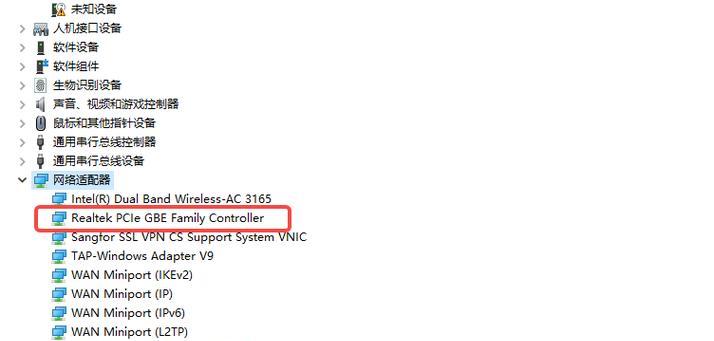
1.检查网络连接设置
点击桌面右下角的网络图标,选择“打开网络和共享中心”,然后点击“更改适配器设置”。确保你正在使用的网络连接是正确的,并且没有其他冲突的网络适配器。

2.重启路由器和电脑
有时候,简单地重启路由器和电脑就能解决错误代码651的问题。先关掉电脑和路由器,等待几分钟后再重新开启它们。
3.检查宽带拨号设置

打开控制面板,选择“网络和共享中心”,点击“设置新的连接或网络”,然后选择“连接到互联网”和“宽带(PPPoE)”。按照提示设置你的宽带拨号连接,并确保用户名和密码正确。
4.更新驱动程序
错误代码651也可能是由于网络适配器驱动程序过时或损坏所致。打开设备管理器,找到“网络适配器”选项,右键点击你正在使用的适配器,选择“更新驱动程序”。如果有可用的更新,就进行安装。
5.检查拨号和PPPoE服务
点击开始菜单,输入“services.msc”并回车,在服务列表中找到“远程访问自动连接管理”和“PPPoE服务”,确保它们的状态都为“正在运行”。
6.清除临时文件
打开运行窗口,输入“%temp%”并回车,删除临时文件夹中的所有文件。这些临时文件可能会干扰网络连接,导致错误代码651的出现。
7.禁用IPv6
右击网络连接图标,选择“属性”,在属性窗口中找到“Internet协议版本6(TCP/IPv6)”并取消勾选。然后点击确定保存设置。
8.重置TCP/IP协议栈
打开命令提示符,以管理员身份运行。输入以下命令并逐一回车:netshintipresetresetlog.txt、netshwinsockresetcatalog、ipconfig/flushdns。重启电脑后查看是否问题解决。
9.禁用安全软件和防火墙
临时禁用防火墙和安全软件,有时它们会干扰网络连接,导致错误代码651的出现。请注意,禁用安全软件和防火墙会使你的电脑处于一种较脆弱的状态,因此在解决问题后及时重新启用它们。
10.检查宽带线路和设备
确认宽带线路没有损坏,并检查路由器或调制解调器是否正常工作。如果有问题,尝试更换线路或设备。
11.重建网络连接
打开命令提示符,输入以下命令并回车:netshinterfaceipreset、netshinterfaceipv6reset、netshwinsockreset。重启电脑后重新创建宽带拨号连接。
12.检查运营商服务
联系你的网络运营商,咨询是否有关于错误代码651的已知问题或解决方案。他们可能能够提供进一步的帮助和支持。
13.执行系统还原
如果之前没有出现错误代码651,并且你最近安装了一些新软件或驱动程序,那么执行系统还原可以恢复系统到出现问题之前的状态。
14.寻求专业帮助
如果你经过多次尝试依然无法解决错误代码651的问题,那么可能需要寻求专业人士的帮助。他们可能会提供更深入的故障排除和修复方法。
15.防止错误代码651再次发生
为了避免将来再次遇到错误代码651,及时更新系统和驱动程序,定期清理临时文件,保护好你的网络设备和线路。
电脑错误代码651可能是网络连接设置、驱动程序、服务状态等问题导致的。通过检查网络设置、重启设备、更新驱动程序、清除临时文件等一系列解决方法,你有望解决这个问题并恢复正常的网络连接。如果问题依然存在,不要犹豫寻求专业帮助。记住,保持系统和驱动程序的更新,并注意保护好你的网络设备和线路,将有助于预防错误代码651再次出现。
